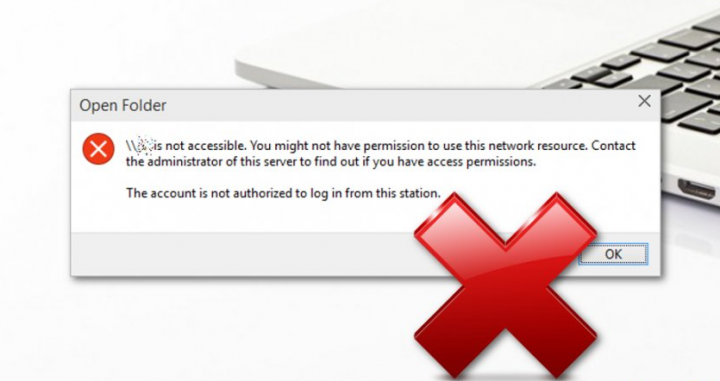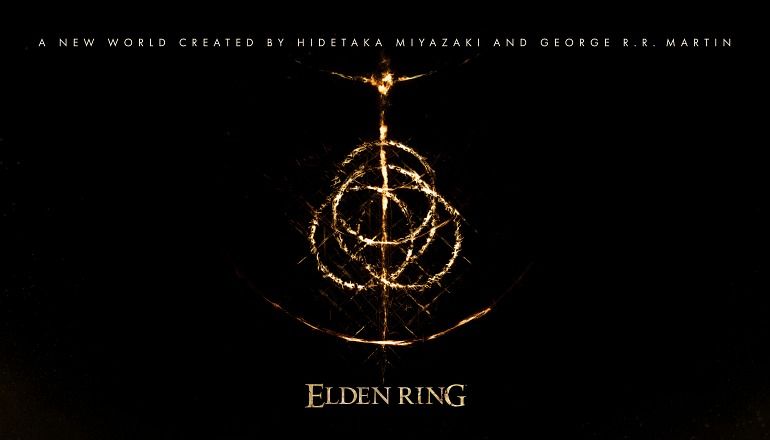విండోస్ 10 లో మైక్రోసాఫ్ట్ అంచుని అన్ఇన్స్టాల్ చేయడం ఎలా
సరే, మీరు విండోస్ 10 నుండి మైక్రోసాఫ్ట్ ఎడ్జ్ను పూర్తిగా అన్ఇన్స్టాల్ చేయాలనుకుంటే మీరు ఏమి చేస్తారు? మీకు ఉంటే విండోస్ 10 సంస్కరణ 1803 లేదా క్రొత్తది, మీరు క్రొత్త మైక్రోసాఫ్ట్ ఎడ్జ్ (క్రోమియం-ఆధారిత) ను పూర్తిగా అన్ఇన్స్టాల్ చేయవచ్చు. మీరు ఏమి చేయాలో చూద్దాం. ఈ వ్యాసంలో, విండోస్ 10 లో మైక్రోసాఫ్ట్ అంచుని ఎలా అన్ఇన్స్టాల్ చేయాలో గురించి మాట్లాడబోతున్నాం.
విండోస్ 10 లో మైక్రోసాఫ్ట్ అంచుని అన్ఇన్స్టాల్ చేయడం ఎలా
- మొదట, మీ వద్ద ఉన్న మైక్రోసాఫ్ట్ ఎడ్జ్ యొక్క ఏ వెర్షన్ను మీరు కనుగొనాలి. మీరు దీన్ని చేయాలనుకుంటే, మీరు ఎడ్జ్లో క్రొత్త బ్రౌజర్ విండోను తెరిచి, కింది వాటిని చిరునామా పట్టీలో అతికించాలి: అంచు: // సెట్టింగులు / సహాయం ఈ ఉదాహరణలో, ఎడ్జ్ వెర్షన్ సంఖ్య వాస్తవానికి 83.0.478.64
- అప్పుడు ఈ చిరునామాను కత్తిరించి అతికించండి: సి: ప్రోగ్రామ్ ఫైళ్ళు (x86) మైక్రోసాఫ్ట్ ఎడ్జ్ అప్లికేషన్ 83.0.478.64 ఇన్స్టాలర్ మీ విండోస్ ఎక్స్ప్లోరర్లో కూడా. ప్రతిదీ మీరు నడుపుతున్న ఎడ్జ్ వెర్షన్పై ఆధారపడి ఉంటుంది, 83.0.478.64 ను మీ వెర్షన్ నంబర్ ఎడ్జ్లో ఉన్నదానితో భర్తీ చేయండి.
- నొక్కి పట్టుకోండి మార్పు ఆపై ఫోల్డర్లో ఎక్కడైనా కుడి క్లిక్ చేసి ఎంచుకోండి కమాండ్ ప్రాంప్ట్ విండోను ఇక్కడ తెరవండి.
- ఇప్పుడు కమాండ్ ప్రాంప్ట్ లో, కట్ చేసి కింది కమాండ్ పేస్ట్ చేసి ఎంటర్ నొక్కండి:
setup.exe–ఇన్ఇన్స్టాల్ -సిస్టమ్-లెవల్ -వర్బోస్-లాగింగ్ -ఫోర్స్-అన్ఇన్స్టాల్

ఐఫోన్ బ్లూటూత్ మల్టీప్లేయర్ గేమ్స్
ఈ ఆదేశం విండోస్ 10 లో కొత్త మైక్రోసాఫ్ట్ ఎడ్జ్ (క్రోమియం-ఆధారిత) ను అన్ఇన్స్టాల్ చేస్తుంది. లెగసీ మైక్రోసాఫ్ట్ ఎడ్జ్ ఇప్పటికీ మీ విండోస్ 10 పిసిలో అలాగే ఉంటుంది. మీరు ఎల్లప్పుడూ తిరిగి వెళ్ళవచ్చు సెట్టింగులు> అనువర్తనాలు> అనువర్తనాలు & లక్షణాలు క్రొత్త మైక్రోసాఫ్ట్ ఎడ్జ్ అన్ఇన్స్టాల్ చేయబడిందని ధృవీకరించడానికి.
మరింత
మీరు విండోస్ 10 లో మైక్రోసాఫ్ట్ ఎడ్జ్ను పూర్తిగా అన్ఇన్స్టాల్ చేయకపోతే, వాస్తవానికి పూర్తి చేయడానికి మరో అడుగు ఉంది. మీరు విండోస్ అప్డేట్ ద్వారా కొత్త ఎడ్జ్ బ్రౌజర్ను మళ్లీ ఇన్స్టాల్ చేయకుండా నివారించాలనుకుంటే. విండోస్ రిజిస్ట్రీలో చేయవలసిన సవరణ వాస్తవానికి ఉంది.
ఈ రిజిస్ట్రీ సవరణను నిర్వహించడానికి మైక్రోసాఫ్ట్ బ్లాకర్ టూల్కిట్ను ఇస్తుంది కాబట్టి మీరు అనుకోకుండా పొరపాటు చేయడం గురించి ఆందోళన చెందాల్సిన అవసరం లేదు. విండోస్ అప్డేట్ ద్వారా కొత్త మైక్రోసాఫ్ట్ ఎడ్జ్ను తిరిగి ఇన్స్టాల్ చేయకుండా విండోస్ 10 ని బ్లాకర్ టూల్కిట్ బ్లాక్ చేస్తుంది. ఇంటర్నెట్ నుండి ఎడ్జ్ను మాన్యువల్గా ఇన్స్టాల్ చేయకుండా లేదా బాహ్య పరికరం నుండి ఇన్స్టాల్ చేయకుండా బ్లాకర్ టూల్కిట్ వినియోగదారులను నివారించదు.
మైక్రోసాఫ్ట్ ఎడ్జ్ను ఇతర ప్రోగ్రామ్ల వలె అన్ఇన్స్టాల్ చేయండి
- విండోస్ కీపై నొక్కండి
- అప్పుడు టైప్ చేయండి ఎడ్జ్
- కుడి-నొక్కండి మైక్రోసాఫ్ట్ ఎడ్జ్
- ఎంచుకోండి అన్ఇన్స్టాల్ చేయండి ఆపై అన్ఇన్స్టాల్ చేయడానికి మీ నిర్ణయాన్ని నిర్ధారించండి

- ఇప్పుడు మీ PC Microsoft Edge బ్రౌజర్ను తొలగించే వరకు వేచి ఉండండి
- చివరికి, రీబూట్ చేయండి మీ PC
గమనిక: ఈ విలక్షణమైన అన్ఇన్స్టాల్ ప్రాసెస్ వాస్తవానికి కొంచెం వేగంగా ఉన్నప్పుడు, అవశేష ఫైళ్లు ఇప్పటికీ మిగిలిపోతాయి. అయినప్పటికీ, వారు స్వయంగా ఎక్కువ డిస్క్ స్థలాన్ని తీసుకోరు, ఇతర ప్రోగ్రామ్లతో పాటు ఈ విధానాన్ని పునరావృతం చేయడం వలన చివరికి మిగిలిన ఫైళ్లు కాలక్రమేణా జోడించబడతాయి మరియు విలువైన డిస్క్ స్థలాన్ని కూడా తీసుకుంటాయి.
ముగింపు
ఆల్రైట్, ఇదంతా ఫొల్క్స్! మీరు మైక్రోసాఫ్ట్ ఎడ్జ్ కథనాన్ని అన్ఇన్స్టాల్ చేయాలని మరియు ఇది మీకు సహాయకరంగా ఉంటుందని నేను ఆశిస్తున్నాను. దానిపై మీ అభిప్రాయాన్ని మాకు ఇవ్వండి. మీరు అబ్బాయిలు ఈ కథనానికి సంబంధించిన మరిన్ని ప్రశ్నలు మరియు సమస్యలను కలిగి ఉంటే. అప్పుడు దిగువ వ్యాఖ్యల విభాగంలో మాకు తెలియజేయండి. మేము త్వరలో మీ వద్దకు వస్తాము.
gpedit విండోస్ 7 కనుగొనబడలేదు
ఈ రోజు మీకు కుశలంగా ఉండును!
ఇవి కూడా చూడండి: విండోస్ 10 బ్లూటూత్ ఎలా పని చేయదు